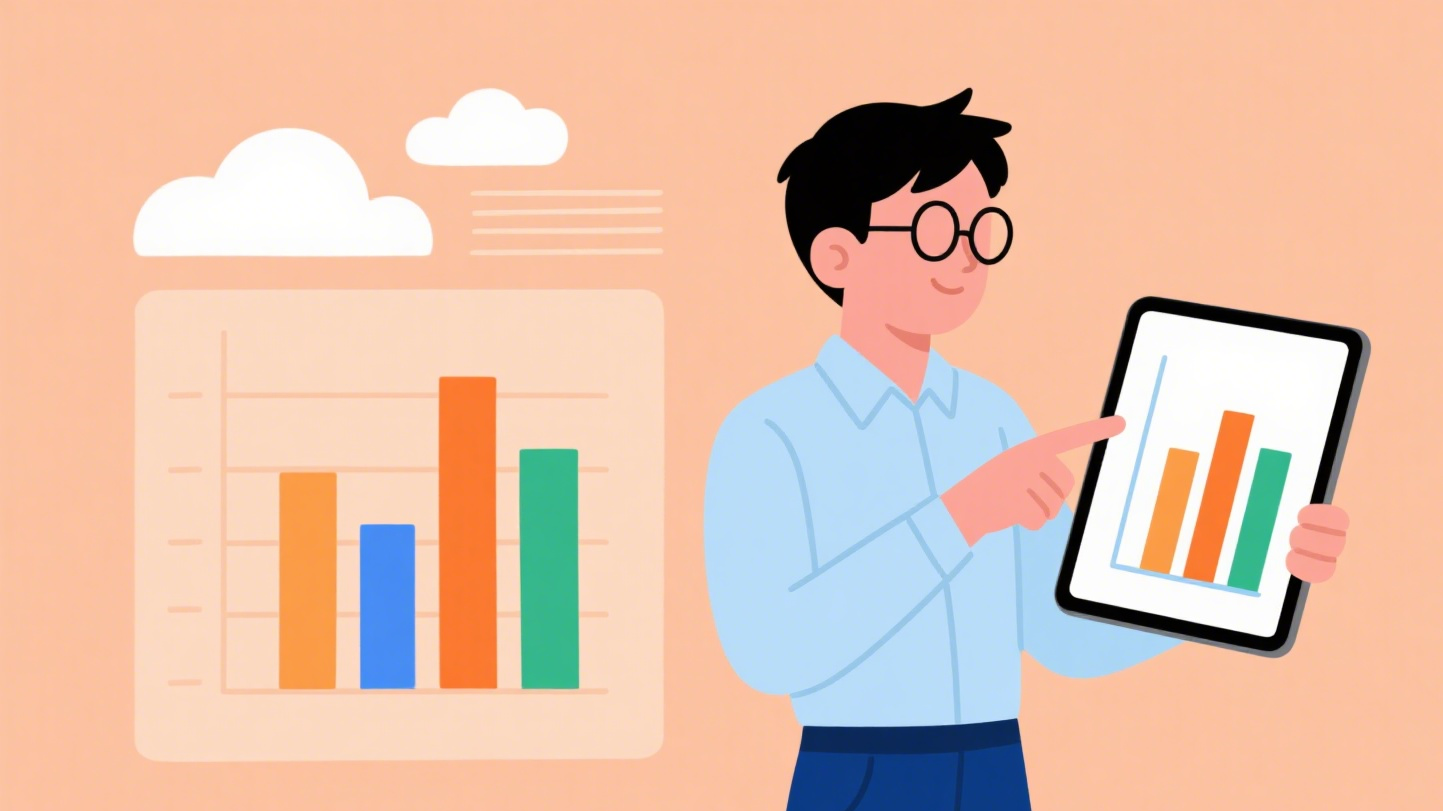Como Gerente de Crecimiento de Usuarios en Excelmatic, he visto de primera mano cómo pequeñas mejoras en los flujos de trabajo pueden generar grandes ganancias de productividad. ¿Un ejemplo? Eliminar la entrada manual de fechas en hojas de cálculo mediante calendarios desplegables.
Aunque Google Sheets ofrece funcionalidad básica de calendario, los equipos modernos necesitan soluciones más robustas, especialmente al trabajar con grandes conjuntos de datos o múltiples colaboradores. En esta guía, te mostraré cómo implementar el calendario desplegable nativo de Google Sheets y cómo Excelmatic lleva esta funcionalidad al siguiente nivel con gestión de fechas potenciada por IA.
Por qué los calendarios desplegables son importantes para datos empresariales
Antes de implementar, veamos por qué una buena gestión de fechas es crucial:
- Integridad de datos: Una sola fecha mal escrita puede distorsionar informes y análisis
- Eficiencia: La selección visual es más rápida que la entrada manual
- Consistencia: Formatos estandarizados previenen errores de interpretación
Mientras que el calendario integrado de Google Sheets ayuda, Excelmatic ofrece funciones inteligentes como:
- Reconocimiento automático de fechas en datos importados
- Sugerencias de rangos de fechas con IA
- Sincronización de fechas entre hojas
Paso a paso: Añadir un calendario desplegable en Google Sheets
1. Abre tu hoja de cálculo
Accede a tu Google Sheet o crea una nueva (Archivo > Nuevo > Hoja de cálculo).
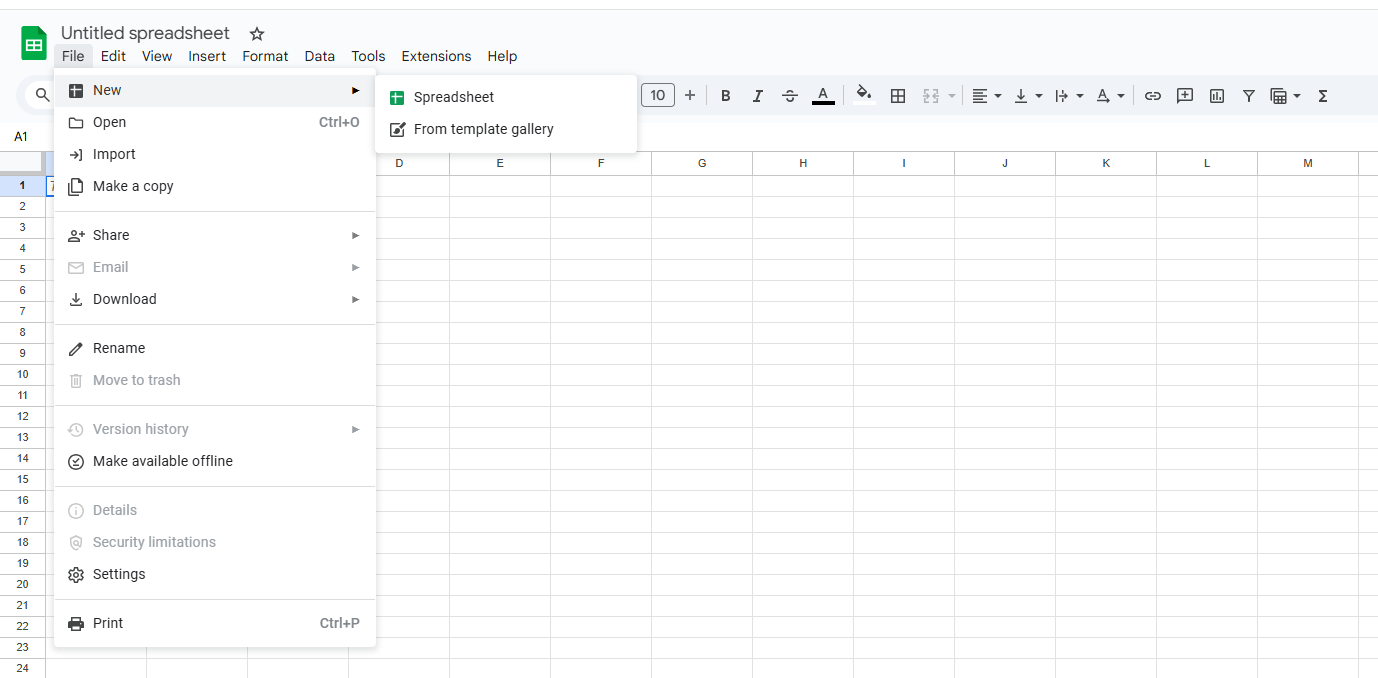
2. Selecciona las celdas objetivo
Haz clic en celdas individuales o arrastra para seleccionar rangos. Para selecciones no contiguas, mantén Ctrl (Windows) o Cmd (Mac).
3. Accede a Validación de datos
Ve a Datos > Validación de datos en el menú superior para abrir las opciones de configuración.
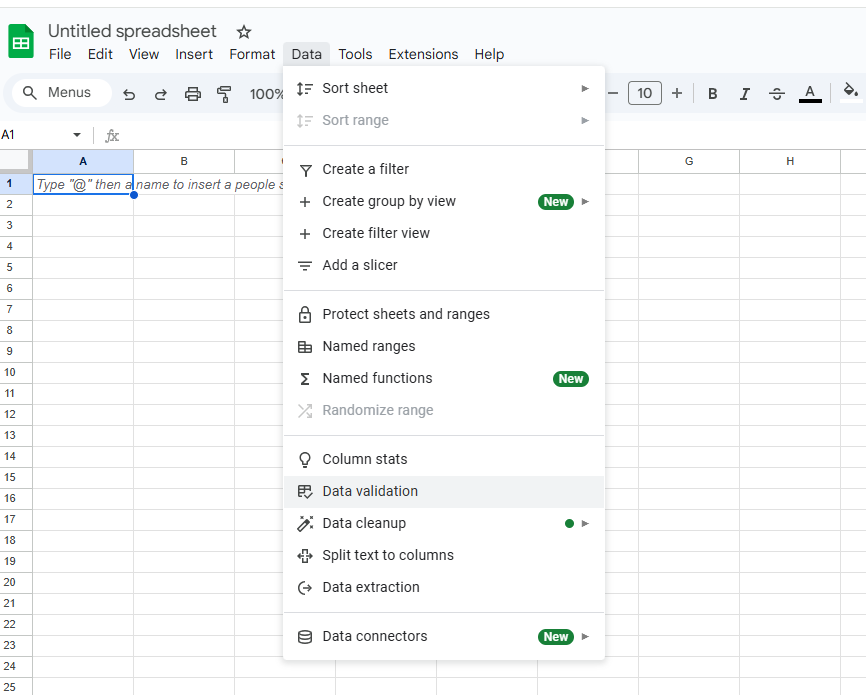
4. Configura los ajustes de fecha
En Criterios, selecciona "Fecha" y elige tus preferencias:
- Permitir cualquier fecha válida
- Restringir a rangos específicos
- Establecer reglas personalizadas
5. Activa el calendario desplegable
Marca "Mostrar calendario" para activar la interfaz, luego haz clic en Guardar.
Consejo profesional: Para equipos que usan Excelmatic, nuestra plataforma detecta automáticamente campos de fecha y sugiere configuraciones óptimas según tus patrones de datos.
Técnicas avanzadas de personalización
Formato para equipos globales
Ajusta formatos de fecha mediante Formato > Número > Fecha y hora personalizada. Excelmatic va más allá detectando ubicaciones y aplicando formatos localizados automáticamente.
Restricciones inteligentes de fechas
Usa el criterio "está entre" para limitar fechas seleccionables, útil para:
- Cronogramas de proyectos
- Planificación de eventos
- Periodos fiscales
Formato condicional
Destaca fechas clave con reglas como:
- Fechas vencidas en rojo
- Próximos plazos en amarillo
- Hitos completados en verde
Cuándo actualizar a gestión de fechas con IA
Mientras que el calendario de Google Sheets cubre necesidades básicas, Excelmatic ofrece soluciones empresariales:

- Reconocimiento automático de fechas: Nuestra IA escanea datos importados para identificar y formatear fechas automáticamente
- Sugerencias inteligentes: Obtén fechas recomendadas basadas en patrones históricos
- Sincronización multiplataforma: Mantén fechas consistentes entre hojas, bases de datos y apps empresariales
- Procesamiento de lenguaje natural: "Programar seguimiento en dos semanas" calcula e inserta la fecha correcta automáticamente
Para equipos que gestionan horarios complejos o grandes conjuntos de datos, estas funciones pueden ahorrar horas semanales y eliminar errores manuales.
Conclusión: De funcionalidad básica a automatización inteligente
Implementar calendarios desplegables en Google Sheets es un primer paso inteligente. Sin embargo, cuando tus necesidades de datos crezcan, considera actualizar a la plataforma de Excelmatic con:
- Procesamiento automático de fechas
- Sugerencias inteligentes de formato
- Colaboración fluida para equipos
¿Listo para transformar cómo tu equipo trabaja con fechas? Prueba Excelmatic gratis hoy y experimenta el futuro de la automatización en hojas de cálculo.